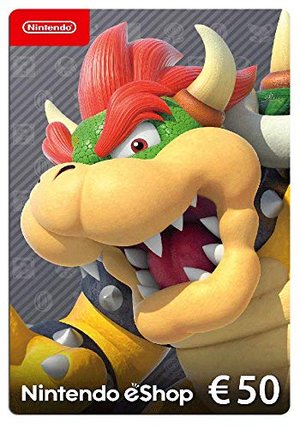Manchmal kann das Einlösen eines Codes ein klein wenig nervig sein, das gilt auch für den Nintendo eShop. Im Folgenden erklären wir euch, wie ihr einen Download-Code für eure Nintendo Switch im eShop und im Webbrowser einlösen könnt.
Nintendo Switch Code im eShop einlösen
Wenn ihr einen Download-Code im Nintendo eShop einlösen wollt, müsst ihr eine Internetverbindung mit eurer Nintendo Switch besitzen. Dabei ist die Version eurer Konsole übrigens egal, ihr könnt den Code natürlich auf eurer Switch oder der Switch Lite einlösen.
Außerdem ist das Einlösen eines Codes von eurer Switch Online-Mitgliedschaft unabhängig. Ihr könnt den Download-Code auch ohne Membership einlösen. Allerdings müsst ihr einen Nintendo-Account erstellen, falls ihr noch keinen haben solltet, um den Code benutzen zu können.
Um den Download-Code im eShop von Nintendo einzulösen, müsst ihr folgende Schritte vornehmen:
- Wählt den Nintendo eShop im HOME-Menü aus, dadurch ruft ihr den Nintendo eShop auf.
- Wählt nun euren gewünschten Account aus.
- Klickt danach auf „Code einlösen“ auf der linken Seite eures Bildschirms.
- Gebt jetzt den 16-stelligen Download-Code ein. Die Bindestriche könnt ihr ignorieren.
- Hinweis: Wenn ihr eine Karte aus einem Geschäft für Nintendo Switch-Software kauft, kann es sein, dass diese sowohl eine Kontrollnummer wie auch einen Download-Code enthalten. Geht also unbedingt sicher, dass ihr den Download-Code (ohne Bindestriche) und nicht die Kontrollnummer eingebt.
- Hinweis: Jegliche Zeichen, die bei diesen Codes nicht vorkommen können, werden übrigens auf eurer Bildschirm-Tastatur deaktiviert. Wundert euch also nicht, dass die Tastatur etwas anders aussieht und einige Zeichen fehlen.
- Wählt nach der Eingabe „Bestätigen“ aus. Sobald der Code bestätigt wurde, startet der Download der Software.
- Das Software-Symbol wird im HOME-Menü mit einer Statusleiste für den Download angezeigt. Die Statusleiste verschwindet, sobald das Herunterladen abgeschlossen ist.
Nintendo Switch Code im Browser einlösen
- Öffnet in eurem Browser die Nintendo-Website und falls ihr noch nicht angemeldet seid, müsst ihr euch mit eurem Nintendo-Account einloggen.
- Tragt den 16-stelligen Download-Code ein und drückt auf „Weiter“.
- Gebt nach der Aufforderung erneut das Passwort von eurem Nintendo-Account ein und drückt dann auf „Einlösen“, um den Vorgang zu beenden.
- Nach dem Vorgang solltet ihr eine Bestätigungmail bekommen, die mit eurem Nintendo-Account verknüpft ist.
Und das war es auch schon. Sobald ihr die oben beschrieben Schritte vollzogen habt, sollte es funktionieren. Falls der Download-Code nicht angenommen wird, solltet ihr natürlich zuerst sicherstellen, dass ihr auch den Code ohne Fehler eingegeben habt. Nachdem ihr mögliche Fehlerquellen ausgeschlossen habt und der Download-Code immer noch nicht funktionieren sollte, raten wir euch, den Nintendo Kundenservice zu kontaktieren.
Falls ihr es noch nicht wisst, im folgenden Video erklären wir euch die Abo-Dienste von Switch Online, PS Plus und Xbox Game Pass:
Hat dir der Beitrag gefallen? Folge uns auf WhatsApp und Google News und verpasse keine Neuigkeit rund um Technik, Games und Entertainment.